CAD雙擊鼠標中鍵后為什么圖形消失或變成小亮點
在使用CAD軟件進行繪圖設計時,雙擊鼠標中鍵是一項常用操作,通常用于全圖顯示或快速調整視圖。然而,有時會出現令人困擾的情況:雙擊鼠標中鍵后,圖形要么消失得無影無蹤,要么變成了難以察覺的小亮點。這一問題不僅影響繪圖效率,還可能打亂設計思路。其實,導致這種現象的原因較為復雜,下面將為你詳細分析。
問題描述:
在CAD繪圖過程中,通過雙擊鼠標中鍵,進行全圖縮放后,突然圖紙不見了或者在繪圖區邊緣處顯示為很小的亮點,無論如何縮放都看不到圖形,這種情況下怎么讓圖形顯示出來?
原因分析:
這個問題一般與圖紙有關,在距離主體圖形以外很遠的地方有多余的其它圖形,雙擊鼠標中鍵進行全圖縮放后,主體圖形就會縮放的非常小,變成一個小亮點或者就看不到。
遇到這種圖紙,不選擇任何對象,先在特性面板(CTRL+1)里檢查一下視圖尺寸,如下圖。當視圖尺寸達到指數級,通過滾輪縮放基本上起不到作用。即使能看到一個小亮點,連續縮放操作多次也很難將圖形視圖恢復到的正常狀態。
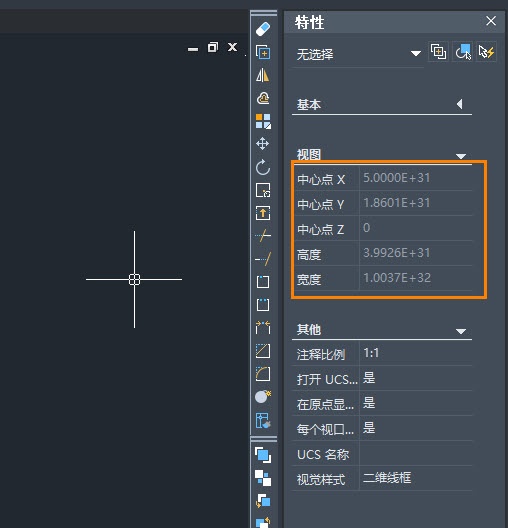
解決方案:
如果在雙擊鼠標中鍵后,出現全圖消失的現象,立即使用撤銷恢復到正常視圖。如果已經不能通過撤銷返回正常視圖了,可以利用中心縮放,具體操作如下:
在命令行里輸入命令【ZOOM】,回車;
再輸入【C】,回車;
提示指定中心點,輸入【0,0】,也就是以坐標系原點為中心;
提示輸入比例或高度,可以將高度設置為10000,如果圖面比較大,可以輸入100000或更大的數字;
有些圖形可能距離坐標系原點比較遠,這種情況還看不到圖形,可以繼續縮小圖形或者平移視圖找一找圖形。
能看到圖形的一小部分后,通過滾輪進行縮放,將自己需要的圖形都顯示出來。
按【CTRL+A】將所有圖形都選中,按住SHIFT鍵,框選自己要保留的圖形,就將其它多余的圖形篩選出來。按【DELETE】鍵刪除多余圖形。此時雙擊鼠標中鍵,視圖尺寸不會再變了。
也可以在步驟2后,從左到右框選要保留的圖形,然后復制粘貼到新建的圖紙上,以排除掉原圖紙中多余的影響全圖顯示的部分。
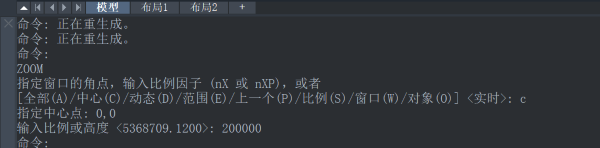
本文的分享就到這里,希望能為你提供實用的信息。感謝你的耐心閱讀,歡迎留言交流!
推薦閱讀:CAD下載
推薦閱讀:CAD軟件
· 中望軟件杭州峰會成功舉辦,“CAD+”賦能浙江智造縱深發展2025-06-25
·中望3D 2026全球發布:開啟設計仿真制造協同一體化時代2025-06-13
·中望軟件攜手鴻蒙、小米共建國產大生態,引領工業設計新時代2025-06-01
·中望軟件2025年度產品發布會圓滿舉行:以“CAD+”推動工業可持續創新2025-05-26
·中望CAD攜手鴻蒙電腦,打造“多端+全流程”設計行業全場景方案2025-05-13
·中望軟件蕪湖峰會圓滿召開,共探自主CAx技術助力企業數字化升級最佳實踐2025-04-27
·中望軟件亮相法國 BIM World 展會: 以CAD技術創新賦能工程建設行業數字化轉型2025-04-27
·數字化轉型正當時!中望+博超全國產電力行業解決方案助力行業創新發展2025-03-27
·玩趣3D:如何應用中望3D,快速設計基站天線傳動螺桿?2022-02-10
·趣玩3D:使用中望3D設計車頂帳篷,為戶外休閑增添新裝備2021-11-25
·現代與歷史的碰撞:阿根廷學生應用中望3D,技術重現達·芬奇“飛碟”坦克原型2021-09-26
·我的珠寶人生:西班牙設計師用中望3D設計華美珠寶2021-09-26
·9個小妙招,切換至中望CAD竟可以如此順暢快速 2021-09-06
·原來插頭是這樣設計的,看完你學會了嗎?2021-09-06
·玩趣3D:如何巧用中望3D 2022新功能,設計專屬相機?2021-08-10
·如何使用中望3D 2022的CAM方案加工塑膠模具2021-06-24
·CAD如何繪制在未知角度的斜線有夾角的直線2022-02-21
·CAD中按住鼠標滾輪無法拖動圖紙怎么辦?2021-04-08
·如何調整CAD復制圖形到WORD/EXCEL后的OLE范圍2024-07-11
·CAD快速標注快捷鍵有哪些2020-02-21
·CAD創建橢圓弧的方法2021-01-26
·如何設置CAD圖形的厚度2018-04-13
·CAD如何通過表達式設置值2024-12-09
·CAD出圖比例怎么設置2016-01-27
















